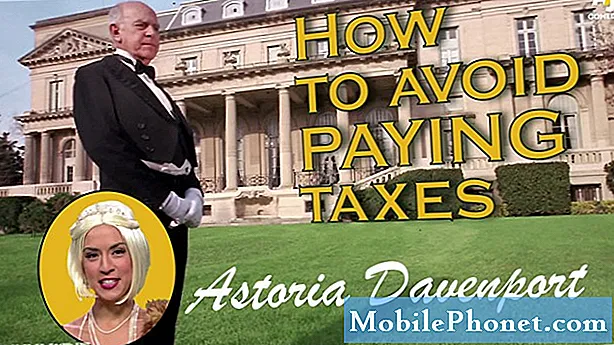Isi
- Aplikasi Samsung Galaxy S7 Edge membeku dan reboot secara acak setelah memperbarui sistemnya
- Samsung Galaxy S7 Edge tiba-tiba akan mati dan reboot setelah memperbarui sistem
- Baca dan pahami mengapa perangkat premium seperti #Samsung Galaxy S7 Edge (# S7Edge) masih cenderung mengalami masalah serius terkait firmware bahkan setelah diperbarui ke versi firmware terbaru (Android 7.1 #Nougat). Pelajari juga apa yang harus Anda lakukan jika salah satu masalah ini terjadi pada perangkat Anda.

Penyelesaian masalah: Dengan kata lain, ponsel Anda saat ini disadap oleh masalah kinerja yang paling umum. Sebenarnya, ketika itu terjadi, itu dimulai sebagai lag kemudian berkembang menjadi macet dengan frekuensinya bertambah dari menit ke menit. Saat Anda terus menggunakan ponsel, Anda akan melihat bahwa ponsel menjadi sangat lambat dan ada kasus di mana perangkat melakukan boot ulang atau mati secara acak. Meskipun cukup jelas bahwa masalah dimulai setelah pembaruan, kami tidak dapat begitu saja menyimpulkan bahwa ini adalah masalah pada firmware karena ada faktor lain yang mungkin juga berkontribusi pada masalah semacam ini. Karena itu, sangat penting bagi Anda untuk melakukan pemecahan masalah dasar untuk menentukan apa masalahnya, mengetahui apa penyebabnya dan mempelajari cara memperbaikinya. Dengan semua yang dikatakan, inilah yang saya sarankan Anda lakukan ...
- Boot ponsel Anda dalam Safe Mode. Ini diperlukan agar Anda tahu apakah aplikasi yang Anda unduh ada hubungannya dengan masalah tersebut. Jika kelambatan, macet, dan pematian hilang saat dalam mode ini, cukup jelas bahwa salah satu atau beberapa aplikasi Anda yang menyebabkan masalah. Temukan dan hapus instalannya sehingga ponsel Anda akan normal kembali.
- Bersihkan partisi cache. Dengan melakukan ini, Anda sebenarnya memaksa ponsel membuat cache sistem baru untuk menggantikan cache sistem yang usang atau rusak yang dibuat oleh firmware sebelumnya. Melakukan hal ini tidak akan menghapus file atau data Anda dan sangat efektif dalam mengatasi masalah firmware yang mulai muncul setelah pembaruan. Anda perlu mem-boot ponsel Anda dalam mode pemulihan untuk dapat melakukan ini.
- Master Reset perangkat Anda. Jika ponsel masih dalam mode aman dan menghapus partisi cache tidak menyelesaikan masalah, Anda benar-benar harus mengatur ulang perangkat untuk mengembalikannya ke pengaturan default pabrik. File dan data Anda juga akan dihapus, jadi pastikan Anda membuat cadangan dari yang paling penting.
Saya harap ini membantu.
Aplikasi Samsung Galaxy S7 Edge membeku dan reboot secara acak setelah memperbarui sistemnya
Masalah:Hai! Saya membeli S7 Edge saya bulan lalu tetapi sekarang mulai reboot tanpa alasan yang jelas. Kemarin saya mencoba menyalakannya dan berfungsi lagi tetapi ketika saya membuka aplikasi, ponsel saya macet dan memulai ulang dan macet di logo Samsung. Jika Anda dapat membantu saya memperbaiki masalah saya, itu akan sangat bagus. Terima kasih!
Larutan: Halo! Masalah ini akan berkisar dari masalah terkait firmware hingga perangkat keras. Jika ponsel Anda terjatuh atau terendam air maka itu mungkin menjadi alasan perangkat tidak dapat melakukan booting sepenuhnya. Tetapi jika tidak, maka itu bisa menjadi masalah firmware. Jadi, untuk memastikan apa sebenarnya masalahnya, Anda dapat mengisolasi masalahnya dengan mengikuti langkah-langkah yang disediakan di bawah ini:
Langkah 1: Paksa reboot ponsel Anda
Ada kemungkinan perangkat mengalami masalah firmware kecil, jadi, melakukan prosedur boot ulang paksa mungkin dapat memperbaiki masalah. Metode ini setara dengan prosedur penarikan baterai pada perangkat lain yang memiliki baterai yang dapat dilepas. Untuk melakukan ini, cukup tekan dan tahan tombol Volume Turun dan Daya bersamaan selama 10 detik. Jika ponsel melakukan boot ulang, maka itu mungkin masalah terkait firmware kecil. Tetapi jika menolak untuk menghidupkan Anda dapat melanjutkan ke langkah berikutnya.
Langkah 2: Mulai ulang Ponsel Anda dalam mode Aman
Jika Anda baru-baru ini mengunduh beberapa aplikasi sebelum masalah dimulai, itu bisa menjadi salah satu kemungkinan ponsel Anda macet di logo Samsung. Dengan mem-boot-nya pada mode Aman semua aplikasi yang diunduh dalam sistem akan dihentikan dari berjalan dan jika perangkat akan menyala tanpa masalah, itu seharusnya salah satu aplikasi yang menjadi penyebabnya. Berikut langkah-langkah untuk boot pada Safe mode:
- Tekan dan tahan tombol Daya.
- Segera setelah Anda melihat 'Samsung Galaxy S7 EDGE' di layar, lepaskan tombol Daya dan segera tahan tombol Volume Turun.
- Terus tahan tombol Volume Turun hingga perangkat selesai melakukan boot ulang.
- Anda dapat melepaskannya saat Anda dapat melihat 'Mode aman' di sudut kiri bawah layar.
Prosedur ini tidak akan benar-benar memperbaiki masalah tetapi untuk memberi Anda petunjuk jika salah satu aplikasi pihak ketiga Anda yang menyebabkan masalah. Jika tidak ada kemajuan setelah prosedur ini, Anda dapat langsung melakukan langkah berikutnya untuk pemecahan masalah lebih lanjut.
Langkah 3: Hapus cache Sistem Samsung Galaxy S7 Edge Anda
Jika perangkat Anda memiliki masalah firmware, prosedur ini akan membantu Anda memperbaikinya. Ingatlah bahwa cache dapat dengan mudah rusak terutama jika Anda memperbarui sistem telepon Anda. Jadi, kali ini yang perlu Anda lakukan hanyalah membersihkan direktori cache sehingga perangkat dapat membuat cache yang lebih baru yang dapat berjalan dengan lancar di sistem. Untuk menghapus cache sistem, ikuti langkah-langkah di bawah ini:
- Matikan Samsung Galaxy S7 Edge Anda.
- Tekan dan tahan tombol Home dan Volume UP, kemudian tekan dan tahan tombol Power.
- Saat Samsung Galaxy S7 Edge muncul di layar, lepaskan tombol Daya tetapi terus menahan tombol Rumah dan Volume Naik.
- Saat logo Android muncul, Anda dapat melepaskan kedua tombol dan membiarkan ponsel berada sekitar 30 hingga 60 detik.
- Menggunakan tombol Volume Turun, navigasikan melalui opsi dan sorot 'hapus partisi cache'.
- Setelah disorot, Anda dapat menekan tombol Daya untuk memilihnya.
- Sekarang sorot opsi 'Ya' menggunakan tombol Volume Turun dan tekan tombol Daya untuk memilihnya.
- Tunggu hingga ponsel Anda selesai melakukan Master Reset. Setelah selesai, sorot ‘Reboot system now’ dan tekan tombol Daya.
- Ponsel sekarang akan reboot lebih lama dari biasanya.
Langkah 4: Master reset perangkat
Setelah semua prosedur di atas dan masalah masih terjadi di ponsel Anda, maka pilihan terakhir Anda adalah mengatur ulang perangkat. Dalam prosedur ini, ada kemungkinan semua masalah kecil pada ponsel Anda akan diperbaiki setelah melakukan prosedur ini. Tetapi perhatikan sebelum mengatur ulang ponsel Anda pastikan untuk membuat cadangan semua file Anda karena semuanya akan dihapus. Berikut cara Master menyetel ulang ponsel Anda:
- Cadangkan data Anda.
- Hapus akun Google Anda.
- Lepaskan kunci layar.
- Matikan Samsung Galaxy S7 Anda.
- Tekan dan tahan tombol Home dan Volume UP, kemudian tekan dan tahan tombol Power. CATATAN: Tidak peduli berapa lama Anda menekan dan menahan tombol Home dan Volume Up, itu tidak akan mempengaruhi ponsel tetapi saat Anda menekan dan menahan tombol Power, saat itulah ponsel mulai merespons.
- Saat Samsung Galaxy S7 muncul di layar, lepaskan tombol Daya tetapi terus menahan tombol Rumah dan Volume Naik.
- Saat logo Android muncul, Anda dapat melepaskan kedua tombol dan membiarkan ponsel berada sekitar 30 hingga 60 detik. CATATAN: Pesan "Menginstal pembaruan sistem" mungkin muncul di layar selama beberapa detik sebelum menampilkan menu pemulihan sistem Android. Ini hanyalah fase pertama dari keseluruhan proses.
- Dengan menggunakan tombol Volume Turun, navigasikan melalui opsi dan sorot 'wipe data / factory reset.'
- Setelah disorot, Anda dapat menekan tombol Daya untuk memilihnya.
- Sekarang sorot opsi 'Ya - hapus semua data pengguna' menggunakan tombol Volume Turun dan tekan tombol Daya untuk memilihnya.
- Tunggu hingga ponsel Anda selesai melakukan Master Reset. Setelah selesai, sorot ‘Reboot system now’ dan tekan tombol Daya. Ponsel sekarang akan reboot lebih lama dari biasanya.
Samsung Galaxy S7 Edge tiba-tiba akan mati dan reboot setelah memperbarui sistem
Masalah: Saya memiliki Galaxy S7 Edge berusia 10 bulan tetapi mulai beberapa hari yang lalu restart sendiri secara acak. Saat saya menjelajahi web atau membuka aplikasi, ponsel saya tiba-tiba mati dan memulai ulang dengan sendirinya. Saya tidak memiliki garansi di ponsel saya. Saya akan sangat menghargai jika Anda membantu saya. Terima kasih!
Larutan: Jika kita harus melihat gejalanya, sepertinya ponsel Anda memiliki masalah terkait firmware. Tetapi karena masih terlalu dini untuk langsung mengambil kesimpulan, hal pertama yang harus Anda lakukan adalah menentukan apa yang sebenarnya menyebabkan masalah. Faktanya, masalah ini umum terjadi pada semua model Galaxy S terutama jika terjadi pembaruan pada firmware. Pada titik ini, Anda dapat mem-boot ponsel Anda dalam mode Aman untuk menonaktifkan semua aplikasi pihak ketiga agar tidak berjalan di sistem. Jadi, jika perangkat tidak mau mati saat berada dalam mode ini, maka ada penyebab di sistem yang memicu masalah tersebut. Anda dapat mencopot pemasangan setiap aplikasi yang Anda pasang baru-baru ini hingga masalah teratasi.
Namun, jika perangkat masih berfungsi tidak normal maka Anda dapat melakukan prosedur selanjutnya dengan menghapus cache sistem telepon. Cache adalah direktori tempat file disimpan dan bertanggung jawab agar perangkat berjalan dengan lancar setiap kali Anda harus membuka aplikasi atau menyalakan perangkat. Jadi, menghapus cache disarankan untuk semua pengguna terutama jika Anda memperbarui sistem ponsel Anda. Namun, jika Mode aman dan menghapus cache sistem tidak berfungsi di perangkat Anda, melakukan master reset adalah kesempatan terakhir Anda untuk memperbaiki masalah. Prosedur ini akan mengembalikan perangkat ke pengaturan default dan menghapus semua cache sisa yang telah rusak dan usang. Tetapi sebelum melalui pastikan untuk membuat cadangan semuanya karena semua file Anda yang disimpan akan dihapus.
TERHUBUNG DENGAN KAMI
Kami selalu terbuka untuk masalah, pertanyaan dan saran Anda, jadi jangan ragu untuk menghubungi kami dengan mengisi formulir ini. Ini adalah layanan gratis yang kami tawarkan dan kami tidak akan menagih Anda sepeser pun untuk itu. Namun perlu diketahui bahwa kami menerima ratusan email setiap hari dan tidak mungkin bagi kami untuk menanggapi satu per satu. Tapi yakinlah kami membaca setiap pesan yang kami terima. Bagi mereka yang telah kami bantu, harap sebarkan berita ini dengan membagikan postingan kami kepada teman-teman Anda atau hanya dengan menyukai halaman Facebook dan Google+ kami atau mengikuti kami di Twitter.